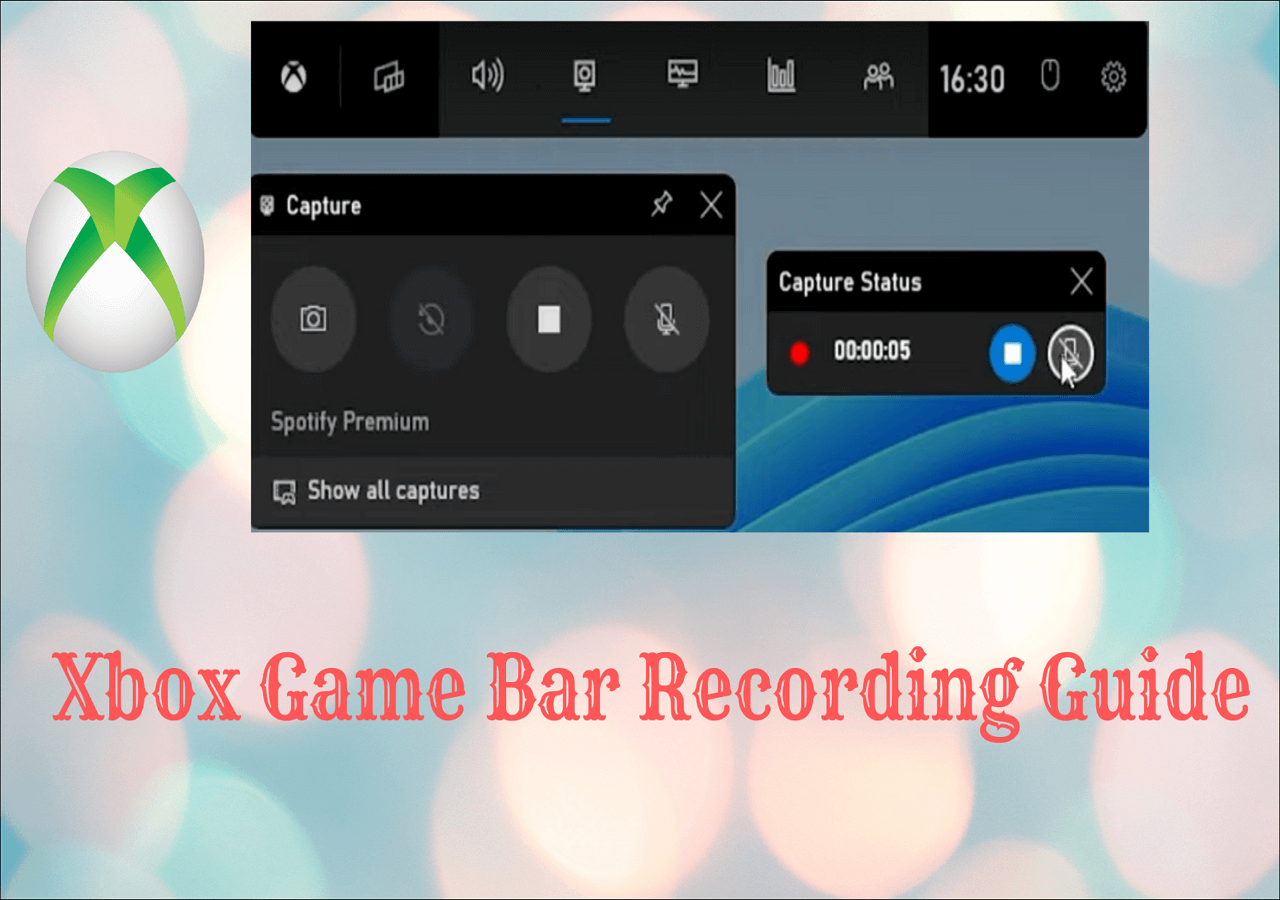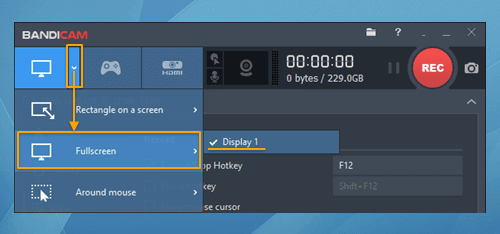Vorrei registrare alcuni video su Paramount Plus per vederli in seguito, ma non ci sono molte discussioni online a riguardo poiché è una piattaforma meno utilizzata. Quindi, c'è un modo per registrare lo schermo di Paramount+? Se sì, come ottenerlo? Da
Reddit
Paramount+ è un'entusiasmante piattaforma di streaming che offre un'ampia gamma di programmi TV, film e contenuti originali popolari. Tuttavia, a volte potresti perdere il tuo programma o film preferito per vari motivi, ad esempio impegni o scarsa connessione Internet. A quel punto, potresti voler sapere se puoi registrare Paramount Plus, come registrare Paramount Plus, ecc. Puoi trovare la risposta qui se il problema ora ti dà fastidio. Ora cominciamo!
Metodo |
Efficacia |
Qualità di registrazione |
Difficoltà |
EaseUS RecExperts |
Alto : registra video su tutti i servizi di streaming; nessun limite di tempo; nessuna filigrana; |
Alto |
Facilissimo |
Barra di gioco Xbox |
Medio - libero; solo modalità di registrazione a schermo intero |
medio |
Facile |
| Bandicam
|
Medio - libero; molti strumenti di registrazione avanzati; disponibile solo per Windows
|
Alto
|
Moderare
|
In base ai punti di efficacia, qualità di registrazione e difficoltà, riteniamo che il registratore dello schermo EaseUS dovrebbe ottenere il punteggio più alto.
Puoi registrare Paramount Plus?
Paramount Plus è un servizio VOD (video-on-demand) che ti consente di guardare vari video quando vuoi. Tuttavia, questa piattaforma non offre la funzionalità DVR o DVR cloud, il che significa che non è possibile registrare alcun contenuto video in Paramount+. Significa che non registrerai mai nulla su Paramount Plus?
Ovviamente no. Puoi comunque registrare lo schermo di Paramount Plus con alcuni software di acquisizione video di terze parti. Per alcuni contenuti video che non possono essere scaricati, come la programmazione dal vivo e i contenuti originali, faresti meglio a registrarli con degli eccellenti registratori di schermo!
Quindi, di seguito, ti mostreremo un ottimo software di registrazione video gratuito e ti guideremo attraverso i passaggi dettagliati per registrare lo schermo di Paramount Plus!
Screen Record Paramount Plus con videoregistratore professionale
Qui puoi imparare alcuni fantastici software per la registrazione di schermi e video che ti consentono di acquisire video su Paramount+. Senza ulteriori indugi, tuffiamoci dentro.
#EaseUS RecExperts
Essendo uno dei migliori software di registrazione dello schermo sul mercato, EaseUS RecExperts ti aiuta a registrare su Paramount Plus senza sforzo. Questo videoregistratore offre varie opzioni di registrazione per migliorare la tua esperienza, come la registrazione a schermo intero, l'acquisizione parziale dello schermo, ecc. Inoltre, può registrare con una risoluzione fino a 8K, il che significa che puoi quasi catturare la qualità del video originale per godertelo offline.
Un altro grande vantaggio è che offre un tempo di registrazione illimitato e puoi registrare tutto il tempo che desideri. Una volta terminato, NON ci sarà alcuna filigrana sui tuoi video registrati! Che tu voglia registrare Paramount Plus su Mac o Windows, puoi sempre fare affidamento su di esso. Basta premere il pulsante in basso per ottenere subito questo software di acquisizione video!
Dopo l'installazione, puoi seguire il tutorial seguente per iniziare a registrare video Paramount Plus:
Passaggio 1. Avvia EaseUS RecExperts sul tuo computer. Prima di registrare, puoi scegliere tra due modalità di registrazione. Per registrare l'intero schermo, scegli la modalità "Schermo intero" ; per registrare una parte dello schermo, selezionare "Regione" .
Passaggio 2. Puoi anche scegliere di registrare lo schermo con la tua webcam , l'audio del sistema , il microfono . Basta fare clic per selezionarli. Puoi anche impostare la suddivisione automatica e la registrazione automatica con varie funzioni sull'interfaccia.
Passaggio 3. Quindi, fare clic sul pulsante rosso "REC" per avviare la registrazione. Per mettere in pausa la registrazione cliccare sulla doppia barra verticale bianca; per terminare la registrazione cliccare sul segno quadrato rosso. Si trovano sulla barra dei menu che appare sullo schermo.
Passaggio 4. Dopo la registrazione, verrai indirizzato all'elenco delle registrazioni. Qui puoi visualizzare, dividere, estrarre audio, acquisire screenshot, eliminare e gestire le tue registrazioni, ecc. Per avviare una nuova registrazione con le impostazioni precedenti, fai clic sul pulsante "REC" nella parte superiore della finestra.
🙇♀️ Guide correlate:
#Barra di gioco Xbox
Se hai intenzione di registrare lo schermo di Paramount Plus su PC Windows 10 o 11, puoi completare direttamente questa attività senza installazioni aggiuntive, poiché è presente un registratore dello schermo di Windows 10 integrato: Xbox Game Bar. Questo freeware ti consente di catturare lo schermo con alcune combinazioni di tasti. Tuttavia, supporta solo la registrazione dell'intero schermo e la qualità delle registrazioni potrebbe non soddisfarti.
Ecco come utilizzare Xox Game Bar per acquisire filmati su Paramonunt+:
Passaggio 1. Trova e riproduci il video che desideri acquisire su Paramount Plus.
Passaggio 2. Premi contemporaneamente i tasti Windows + G sulla tastiera per aprire la barra di gioco. Quando sei pronto, fai clic su Cattura per avviare la registrazione.
![Barra di gioco Xbox]()
Passaggio 3. Una volta terminato, premi Windows + ALT + R per terminare la registrazione.
Guida alla registrazione della barra di gioco Xbox
Questo articolo mostra tutto sulla registrazione di Xbox Game Bar. Se vuoi saperne di più, vai avanti! Scopri di più👉👉👉
#Bandicam
Bandicam è anche una buona opzione per acquisire video su alcuni servizi di streaming, come Paramount Plus, Netflix, Hulu e altri. Come EaseUS RecExperts, questo registratore dello schermo offre molte funzionalità di registrazione avanzate che ti garantiscono una buona registrazione di alta qualità. Tuttavia, questo programma non è disponibile per gli utenti Mac, quindi se usi Mac, faresti meglio a provare il registratore dello schermo EaseUS o un altro software di registrazione dello schermo per Mac !
Passaggi per registrare su Paramount Plus tramite Bandicam:
Passaggio 1. Scarica e installa Bandicam sul tuo PC, quindi avvialo.
Passaggio 2. Seleziona la modalità di registrazione in base alle tue esigenze. Per acquisire video su Paramount Plus, puoi selezionare la modalità a schermo intero.
![Registra video su Paramount Plus tramite Bandicam]()
Passo 3. Riproduci il video, quindi fai clic su REC o premi il tasto di scelta rapida F12 per avviare o interrompere la registrazione. Questo è tutto!
Parole finali
In questa pagina puoi imparare tre efficaci registrazioni dello schermo Paramount Plus. Che tu sia un utente Windows o Mac, qui puoi sempre trovare la soluzione giusta. Tra tutti e tre i videoregistratori, consigliamo vivamente EaseUS RecExperts, poiché offre molte funzionalità di registrazione avanzate, come la registrazione a tempo illimitato, senza filigrana e altro ancora. Clicca il pulsante qui sotto per ottenerlo!
Domande frequenti sulla registrazione su Paramount Plus
Continua a leggere per saperne di più sulla registrazione di Paramount Plus.
1. Paramount+ ha un DVR?
No. Paramount+ non offre DVR o DVR cloud, poiché è principalmente un servizio VOD (Video on Demand). Puoi goderti tutti i contenuti video on demand.
2. Posso scaricare video da Paramount Plus?
Se sei un abbonato Premium, puoi assolutamente scaricare programmi e film da Paramount Plus con pochi semplici clic. Tuttavia, devi controllare i tuoi dispositivi per scaricare video, poiché la funzione di download è disponibile solo per iPhone/iPad (iOS 13+) e dispositivi Android (Android 5+).
3. Come registro i servizi di streaming?
Per registrare sui servizi di streaming, devi prima trovare un ottimo videoregistratore in streaming . Quindi, tutto ciò che devi fare è selezionare il video dal servizio di streaming di destinazione, aprire il videoregistratore e premere il pulsante REC. Questo è tutto. Per informazioni più dettagliate, puoi passare a questo articolo per saperne di più: come registrare video in streaming .